Mein Anliegen bestand aus zwei an sich simplen Wünschen:
- Ein Programmfenster auf eine bestimmte Größe wie 1280 x 720 festzunageln
- Dieses Programmfenster auf dem Bildschirm zu zentrieren
Das würde das Aufnehmen von einfachen Videos auf einem iMac im Alltag ganz erheblich erleichtern: Fenster öffnen, in gewünschter Größe zentrieren und aufnehmen.
Recherche: Resize app window to specific size on macOS
Unter Windows gab es zum Festlegen der Fenstergröße früher ein einfaches kleines Tool namens Resizer oder so, aber unter macOS schien etwas Entsprechendes nicht zu existieren.
Irgendwann hatte ich mal eine App namens Magnet aus dem AppStore heruntergeladen. Damit kann man Fenster von Anwendungen mit der Maus an eine bestimmte Stelle ziehen und dann nehmen sie eine bestimmte vorkonfigurierte Größe ein. Aber die App kennt nur vorgegebene Aufteilungen wie obere Hälfte, linkes Drittel und dergleichen, und es gibt anscheinend keine Möglichkeit, eine eigene Fenstergröße zu definieren.
Eine Googelei bringt diverse (nicht funktionierende) Skripte und weitere Apps zum Managen von Fenstern wie Rectangle zum Vorschein. Rectangle bietet in der Pro-Version zwar gut versteckt eine Option zur Definition einer eigenen Fenstergröße, aber mit der App gab es bei Mausbewegungen manchmal spontane Größenveränderungen, und ich hatte keine Lust, in der Konfiguration nach den Ursachen zu suchen.
»SizeUp« kann es
Fündig wurde ich bei SizeUp von Irradiated Software. Die App funktioniert ähnlich wie das weiter oben erwähnte Magnet, setzt aber statt Mausbewegungen auf Shortcuts per Keyboard, was in meinem Fall eher von Vorteil ist.
In den Preferences habe ich dann bei den Shortcuts rechts unten die entscheidende Option gefunden:
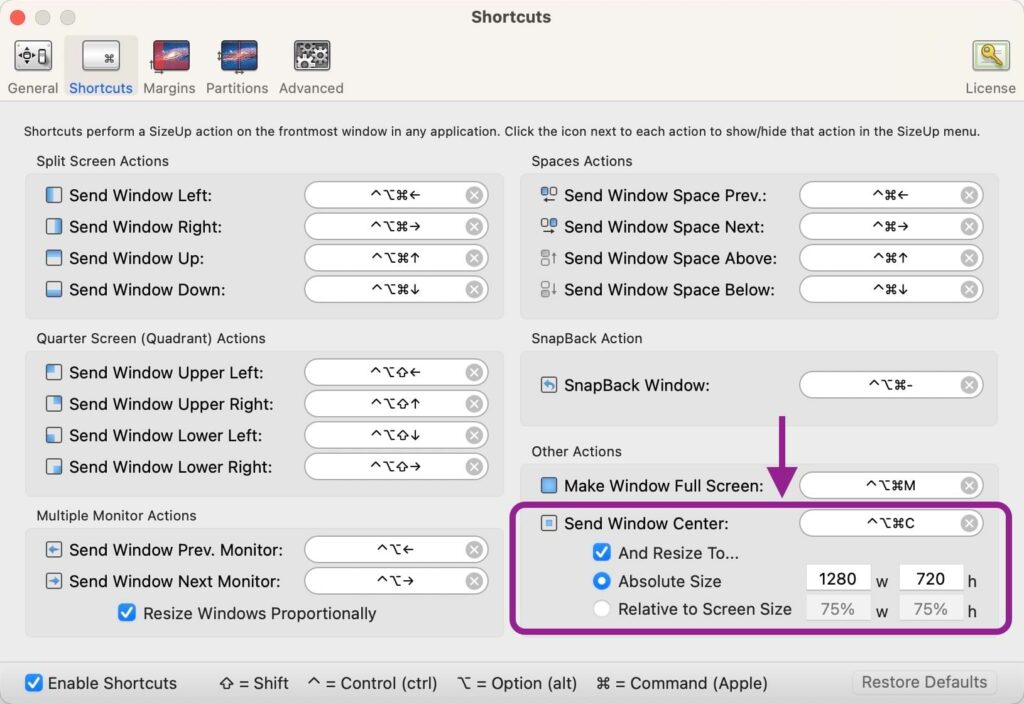
Send Window Center: And Resize to... Absolute Size 1280w 720h
Strike.
Die Software sieht echt altbacken aus, kostet 12,99$ und im Changelog für die aktuelle Version V1.7.4 steht als letzter Eintrag „Support for macOS 10.14 Mojave“. Das ist zwar schon eine Weile her, aber es funktioniert auch unter 13.1 Ventura.
Ich werde demnächst mal ausprobieren, wie gut das in der Praxis funktioniert. Normalerweise benutzen wir zur Aufnahme einen zweiten Monitor mit der gewünschten Auflösung von 1280 x 720 (HD ready) oder 1920 x 1080 (Full HD). Solange die Menüleiste von macOS am oberen Bildschirmrand in den Videos nicht zum Einsatz kommt, sollte das mit dem Definieren der Fenstergröße ausreichen.
Perfekt: »SwitchResX« für die Auflösung.
Perfekt wird das ganze mit SwitchResX. Damit bringt man den iMac dazu, auf dem eingebauten Bildschirm während der Aufnahme eine einfache Auflösung von 2240×1260 zu nutzen, und nicht die voreingestellte HiDPI-Auflösung von 4480×2520 (Retina).
Mit SwitchResX könnte man den iMac-Bildschirm für Vollbildaufnahmen mit Menüleiste auch in HD Ready oder Full HD betreiben.
